CCleaner-系统优化工具-CCleaner下载 v5.10.5373绿色完全汉化版
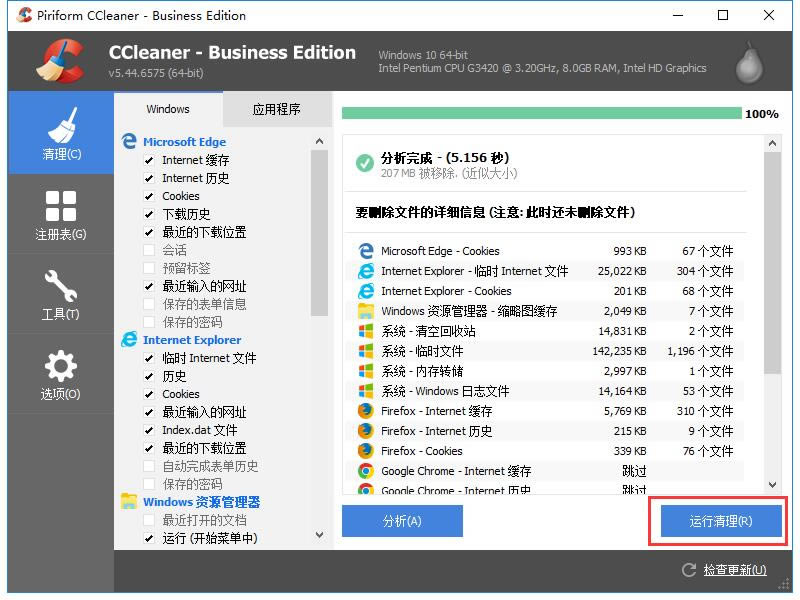
- 软件大小:查看
- 软件语言:简体中文
- 授权方式:免费软件
- 更新时间:2023-12-30
- 软件类型:国产软件
- 推荐星级:
- 运行环境:XP,Win7,Win8,Win10,Win11
软件介绍
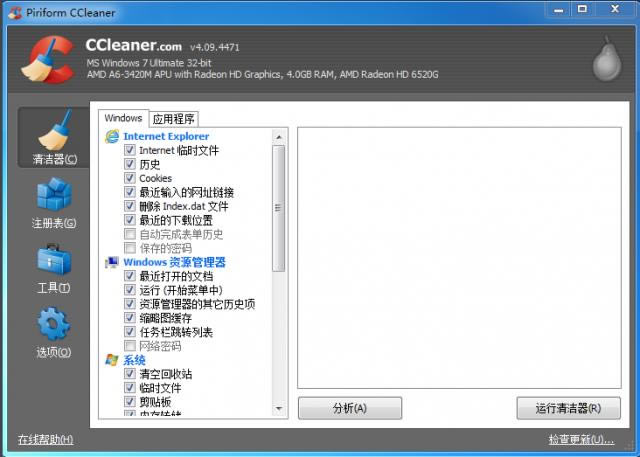 CCleaner是优秀的电脑系统优化工具,为用户提供彻底的垃圾清理功能,包括清理临时文件夹、清除浏览器的历史记录、Cookies、自动表单记录等隐私信息,还你一个干净的电脑环境。ccleaner软件的体积很小,运行速度极快,适合硬盘较小的用户使用。 CCleaner功能介绍
CCleaner 安装步骤1、CCleaner为绿色免安装软件,无需安装,可以直接运行。先从本站下载CCleaner软件包,直接解压缩即可得到CCleaner文件夹。 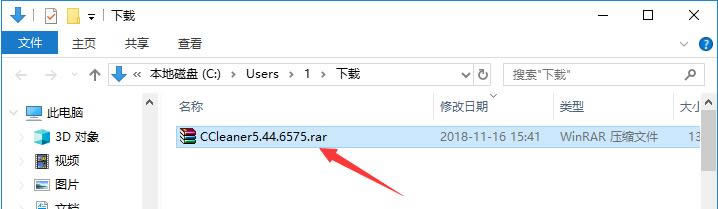 2、然后在CCleaner文件夹中,包含有1个子文件夹和8个文件,我们需要使用鼠标左键双击打开“CCleaner.exe”应用程序。 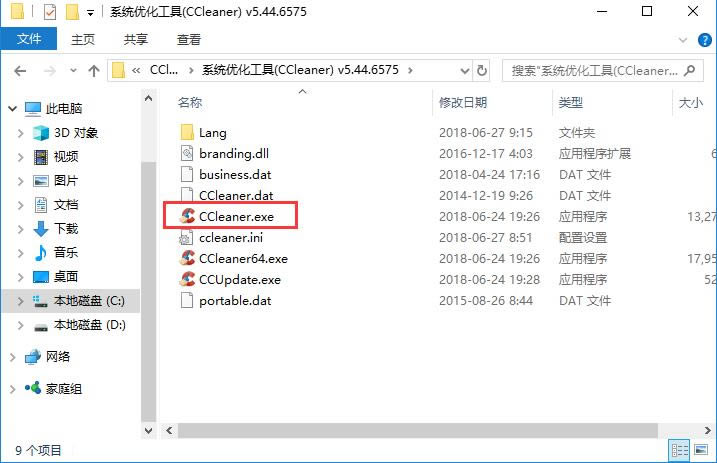 3、这样就能直接使用CCleaner了,快来试试吧。  CCleaner使用说明怎么把CCleaner的软件语言修改成中文 1、打开CCleaner,在软件界面的左侧包含“Cleaner(清理)”、“Registry(注册表)”、“Tools(工具)”和“Options(选项)”4个模块,我们需要用鼠标左键单击“Options(选项)”按钮,在“Settings(设置)”一栏中可以看到“Language(语言)”这一项。 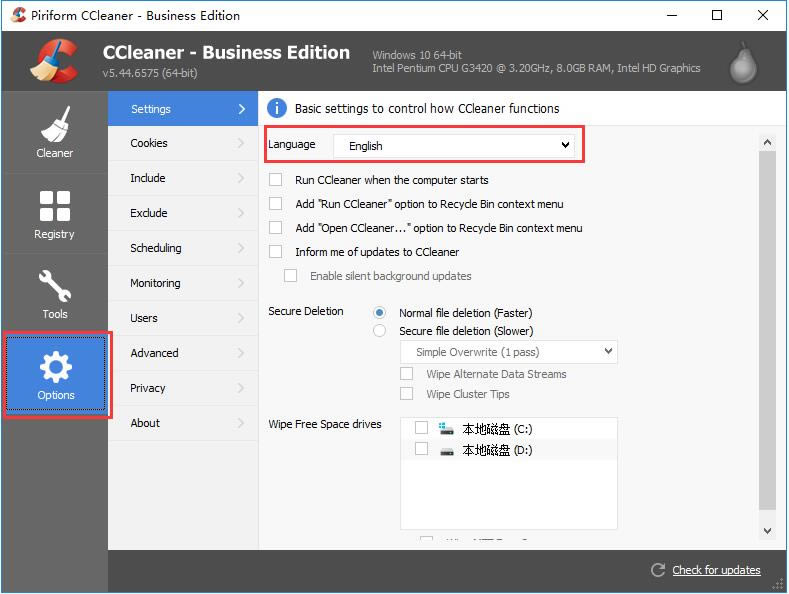 2、我们点开“Language”后的选择框,会出现一个下拉菜单,菜单中包含有数十种语言,我们要选择“Chinese(Simplified)”,意思是简体中文。选中后,CCleaner软件界面就变成中文了。 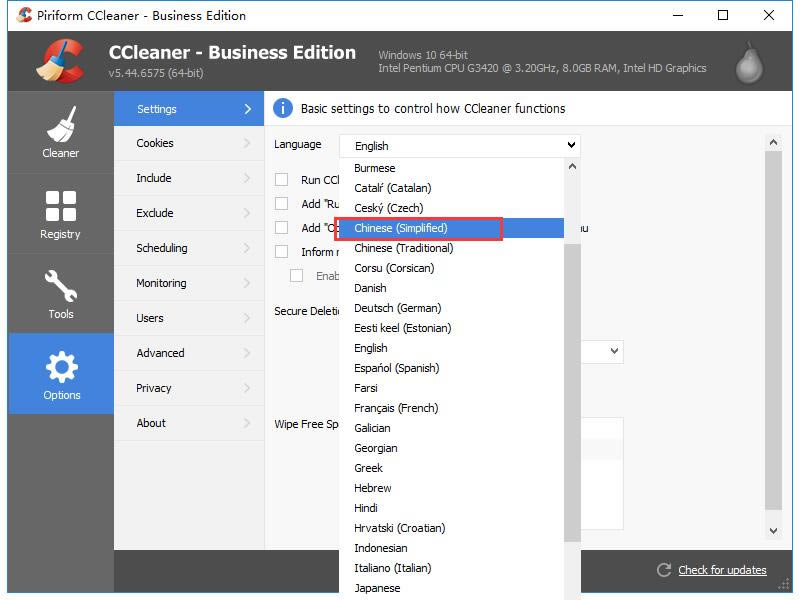 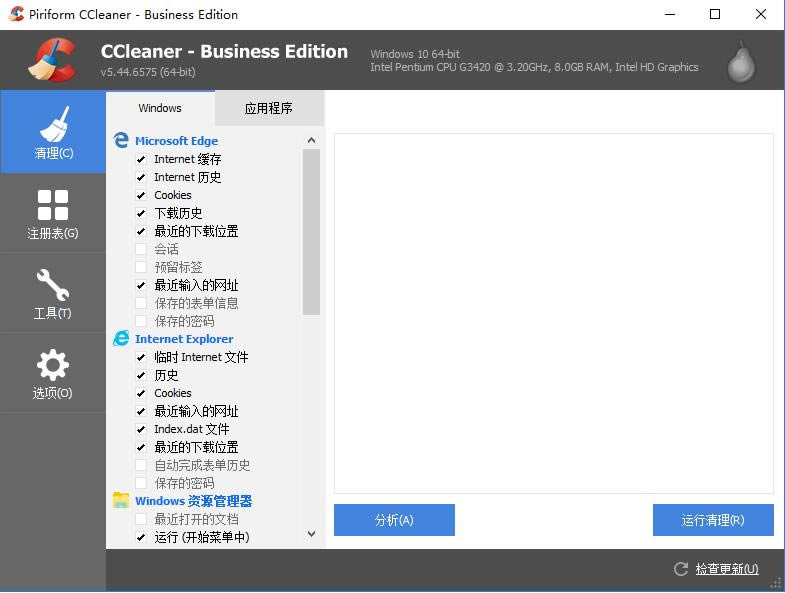 CCleaner常见问题使用CCleaner怎么清理电脑垃圾 1、打开CCleaner,在最左侧点击选择“清理”功能。在此功能中,可以分别从Windows自带文件和其他应用程序下方的列表中勾选需要清理的项目,然后点击下方的“分析”按钮,将清理的条目列出来。 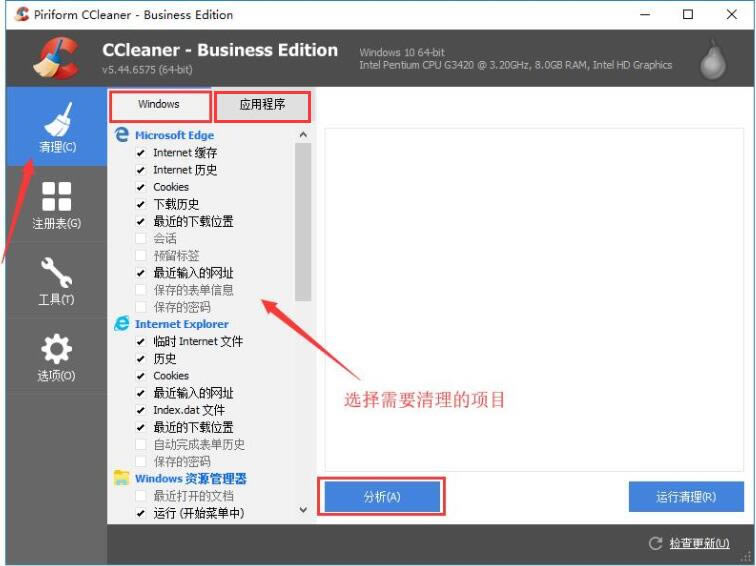 2、当分析结束后,会在右侧得出分析结果列表,这是点击右下角的“运行清理”按钮即可。 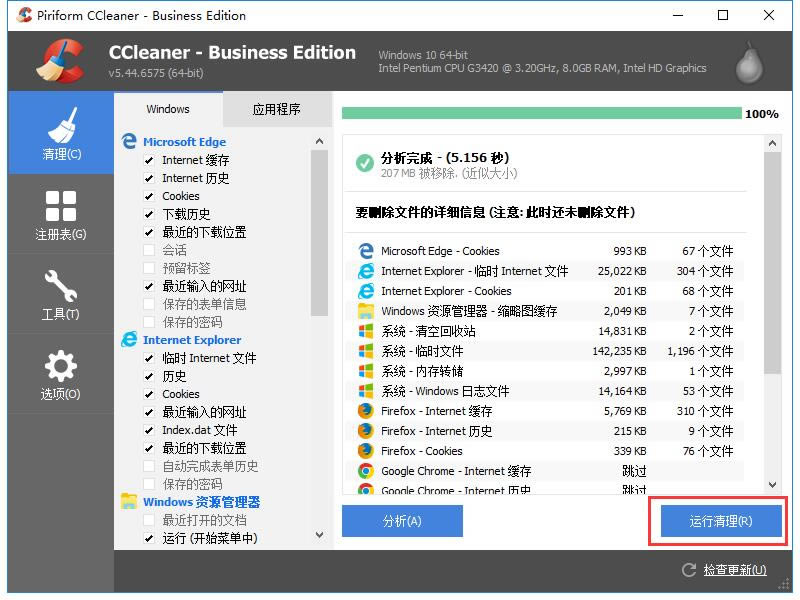 系统软件一般是在计算机系统购买时随机携带的,也可以根据需要另行安装。 |
[温馨提示]:
本类软件下载排行
系统帮助教程
热门系统总排行


